Zatímco jsme dříve pokryli, že Android P Developer Náhled mohl být propuštěn v polovině března, novinky byly opravdu pravda, a Google vydala Android P Developer Preview pro Pixel a Pixel 2 telefony. Nová aktualizace přináší osvěžující design s funkcemi zaměřenými na komunitu vývojářů. Zatímco společnost uvádí, že aktuální stavba je určena pouze pro vývojáře, aby své aplikace rozšířili na nejnovější rozhraní API, zájemci mohou také zobrazovat obraz na svých zařízeních.
Poznámka : Instaluji aplikaci Android P Developer Preview 1 na svůj Pixel 2 XL pomocí přenosného počítače se systémem Windows, ale proces by měl být podobný, ne-li totožný s ostatními zařízeními.
Některé věci vědět
Pokud jste své zařízení zaregistrovali v programu Android Beta, je důležité poznamenat, že aktualizace beta nejsou podporovány v Android O Developer Preview. Proces také vyžaduje, abyste odemkli zavaděč zařízení, který odstraní všechna uživatelská data.
Blikání obrazu systému také odstraní uživatelská data, takže vám doporučuji zálohovat zařízení se systémem Android. Můžete se podívat na náš podrobný článek o různých způsobech zálohování zařízení se systémem Android. Také proto, že se jedná o velmi raného vývojáře, můžete očekávat spoustu chyb a problémů.
Věci, které budete potřebovat
Obrázek systému Android P
Nejprve budete muset stáhnout obrázek systému Android P Developer Preview pro vaše zařízení. Obrázky si můžete stáhnout z oficiálních webových stránek Google zde. Android P Developer Preview je k dispozici pouze pro Pixel, Pixel XL, Pixel 2 a Pixel 2 XL.
ADB a Fastboot
Budete potřebovat nástroje ADB a Fastboot ve svém počítači se systémem Windows nebo Mac. Zde si můžete stáhnout ADB a Fastboot.
Možnosti vývojáře systému Android
Než začnete s procesem, musíte se ujistit, že jsou v Nastavení-> Možnosti pro vývojáře povoleny funkce „ Odemknutí OEM “ a „ Ladění USB “.
Odemkněte zavaděč zařízení
Chcete-li zobrazit obraz systému Android P, musíte nejprve odemknout zavaděč zařízení. K tomu nejprve připojte zařízení Nexus nebo Pixel k počítači nebo počítači Mac. Poté přejděte na cestu, kde jsou v počítači nainstalovány ADB a Fastboot . Zde otevřete příkazový řádek (stiskněte klávesu Shift a klepněte pravým tlačítkem myši na možnost) nebo Terminál a zadejte následující příkazy:
- Kontrola, zda je zařízení připojeno nebo ne:
zařízení adb
Na přístroji se zobrazí výzva k „ Povolení ladění USB “. Klepněte na „Ok“.
- Poté zadejte tento příkaz a restartujte zařízení do režimu zavaděče :
adb restartovat bootloader
- Jakmile se zařízení spustí v režimu zavaděče, zadejte tento příkaz, abyste se ujistili, že vaše zařízení rozpozná fastboot:
fastboot zařízení
- Chcete-li odemknout zavaděč, zadejte v závislosti na zařízení jeden z následujících příkazů:
Pixel nebo Pixel XL: rychlé odemknutí Pixel 2: rychlé odemknutí odemknutí Pixel 2 XL: blikání odemknutí \ t
Pak byste měli vidět několik výzev v zařízení. Přijměte to a po chvíli bude vaše zařízení zcela vymazáno a zavaděč bude odemčen.
Bliká Android P Developer Náhled obrázku
Nyní, když jste odemkli zavaděč vašeho zařízení, nechte si na svém Pixelu flash Android P:
- Nejprve extrahujte obrázek systému Android P, který jste stáhli. Uvnitř extrahované složky najdete další soubor ZIP, který také můžete extrahovat .
- Jakmile všechny soubory extrahujete, přesuňte je do složky ADB a Fastboot .
- Pak se ujistěte, že váš Nexus nebo Pixel je v zavaděči a spusťte soubor „flash-all.bat“ . Tento soubor by měl otevřít příkazový řádek, flash všechny soubory a nainstalovat Android O do zařízení.
- Mnoho lidí, včetně mě, narazilo na chyby při provádění dávkového souboru. Existuje však alternativní způsob. Příkazový řádek můžete otevřít zde a tyto obrazy postupně po jednom přepínat pomocí těchto příkazů:
fastboot flash bootloader .img fastboot reboot-bootloader fastboot flash rádio .img fastboot reboot-bootloader fastboot flash -w update .zip fastboot restartu
- Po dokončení skriptů bude zařízení restartováno a na vašem zařízení by měl být nainstalován Android P.
Aktualizace na Android P Developer Preview přes ADB Sideload
Mnoho uživatelů hlásí neúspěšné instalace přímého blikání náhledu Android P Developer Preview na svých zařízeních. Jako takový, můžete sideload soubor aktualizace OTA Android P obrázky přes ADB na vašem zařízení. Tato metoda také zachovává vaše data a je nám osobně navržena.
Poznámka : Uživatelé musí být v operačním systému OPM1.171019.021 (záplaty zabezpečení v březnu 8.1) vytvořené pro práci s OTA.
Nejprve si stáhněte soubor OTA .ZIP pro své zařízení z níže uvedených odkazů:
- Pixel
- Pixel XL
- Pixel 2
- Pixel 2 XL
Následně restartujte zařízení do menu zavaděče pomocí výše uvedených příkazů. Použijte metodu snížení hlasitosti pro procházení do „obnovení“ a pak stiskněte tlačítko napájení. Vaše zařízení se spustí s logem Android s vykřičníkem. Chcete-li přeskočit kolem tohoto, stiskněte současně tlačítko Volume Up a Power. Nyní pomocí tlačítek hlasitosti zvýrazněte „použít aktualizaci z ADB“ a stiskněte vypínač.
Nyní zadejte z počítače následující příkaz:
adb sideload
A je to. Proces aktualizace by měl začít a po dokončení by měl být na vašem zařízení nainstalován Android P.
Viz také: Získejte Android P 'Markup' Nativní Screenshot Editor na Android zařízení
Instalovaný náhled Android P vývojáře na Pixel?
No, to je, jak můžete nainstalovat Android P na Nexus nebo Pixel smartphone. Jak jsem se zmínil výše, stavba je stále ve velmi rané fázi vývoje, takže se nemusíte bát na primárním zařízení. Takže jste ještě nainstalovali Android P Developer Preview? Pokud máte, dejte nám vědět, jak se vám to líbí, v sekci komentáře níže.
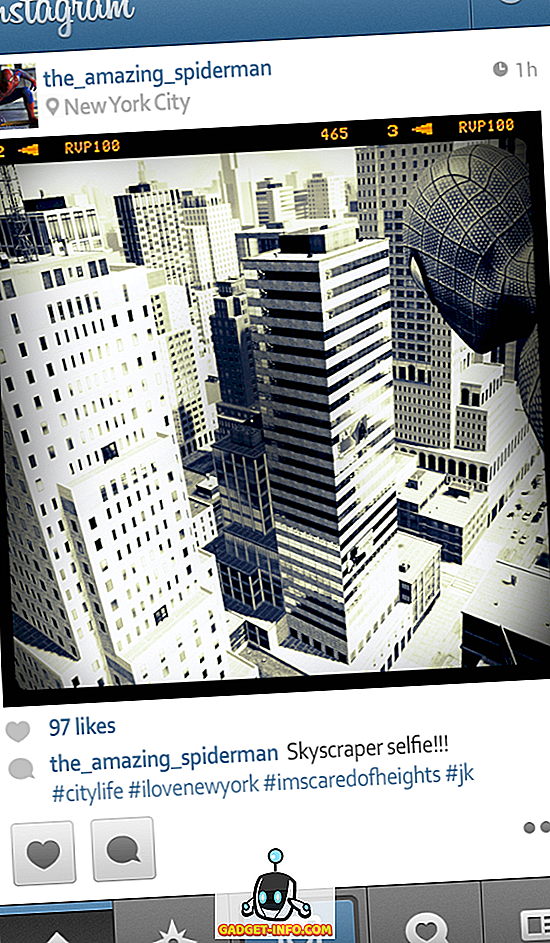


![Parodie sociálních médií [Video]](https://gadget-info.com/img/best-gallery/213/parody-social-media.jpg)





